1、首先我们打开CAD软件,并查看当前背景颜色,当前背景颜色为黑色,如下图所示。
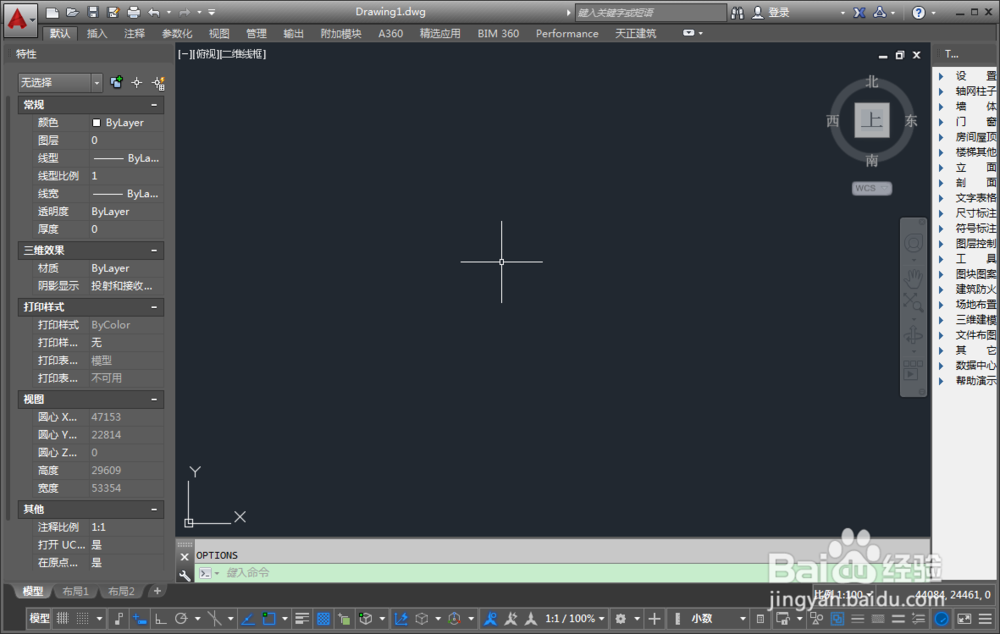
2、发现背景颜色并不是我们熟悉的最开始安装完成的背景颜色,想调回至初始背景颜色,通过op快捷命令打开选项框,如下图所示。
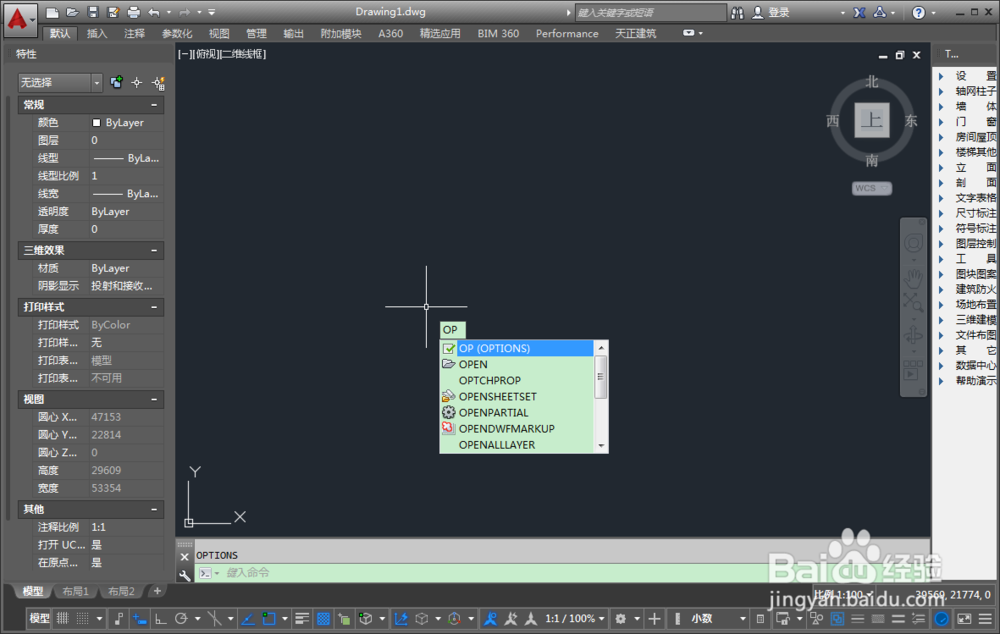
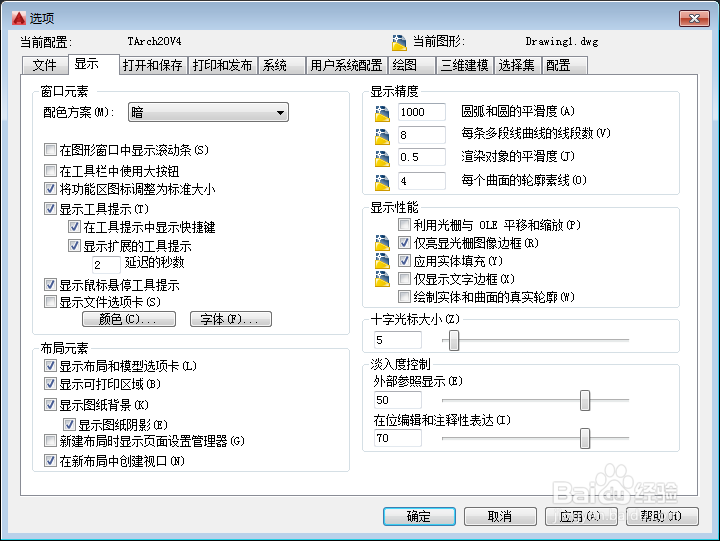
3、在选项中选择显示选项卡并选择颜色按钮并点击打开,打开后如下图所示。
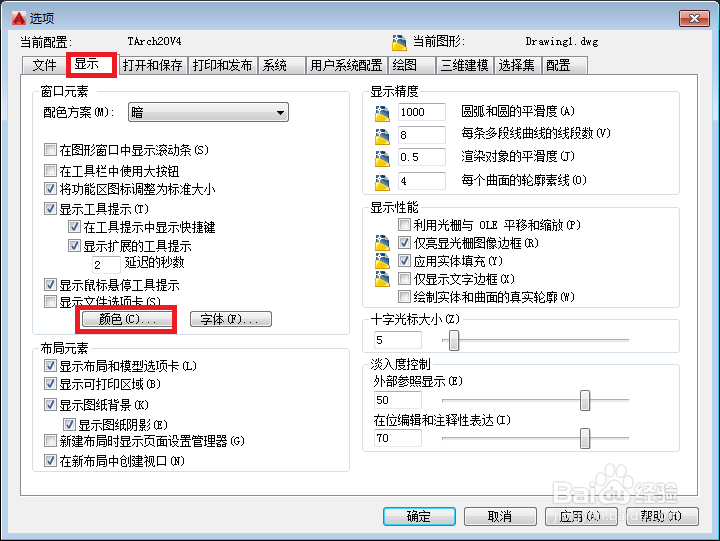

4、通过选择恢复当前元素恢复至经典背景颜色,数值为(33,40,48),如下图所示。

5、通过点击应用并关闭,返回至选项卡中点击确定来查看效果,冤铘讵柘没有开启栅格的通过F7命令开启(初始安装自动开启栅格),这样就恢复到初始背景颜色了,如下图所示。
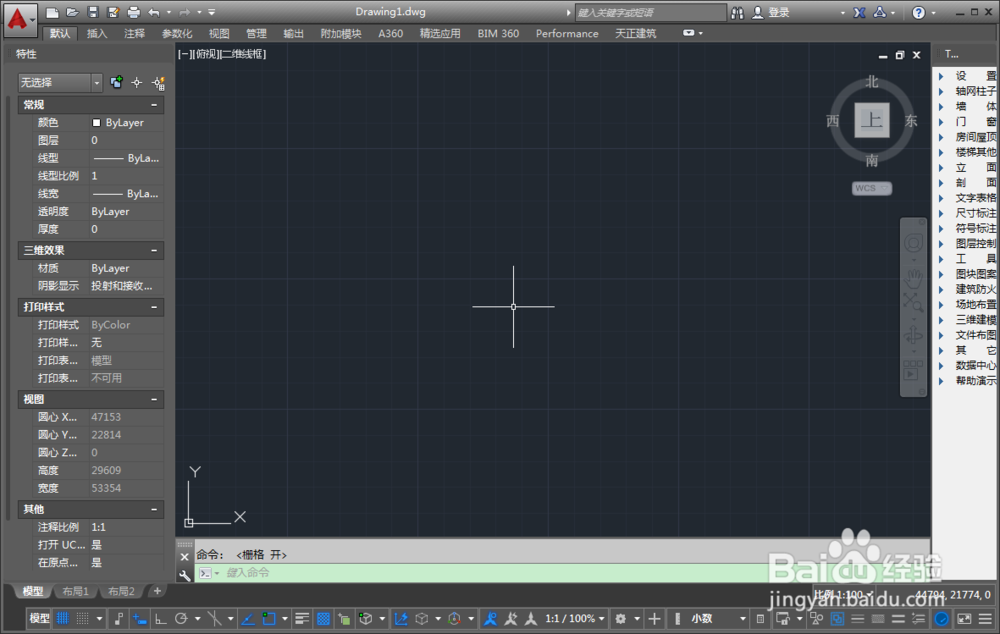
6、其他背景颜色的设置可通过在图形窗口颜色中选择颜色,在下拉三角中选择需要的颜色,或者点击选择颜色来查找更多颜色,如何您对色彩要求比较高的话可尽情在里边设置喜欢的颜色并调节设置。


7、小结以上就是通过CAD选项命令来调回至初始安装状态的背景颜色和栅格,通过步骤操作希望能对大家有所帮助。